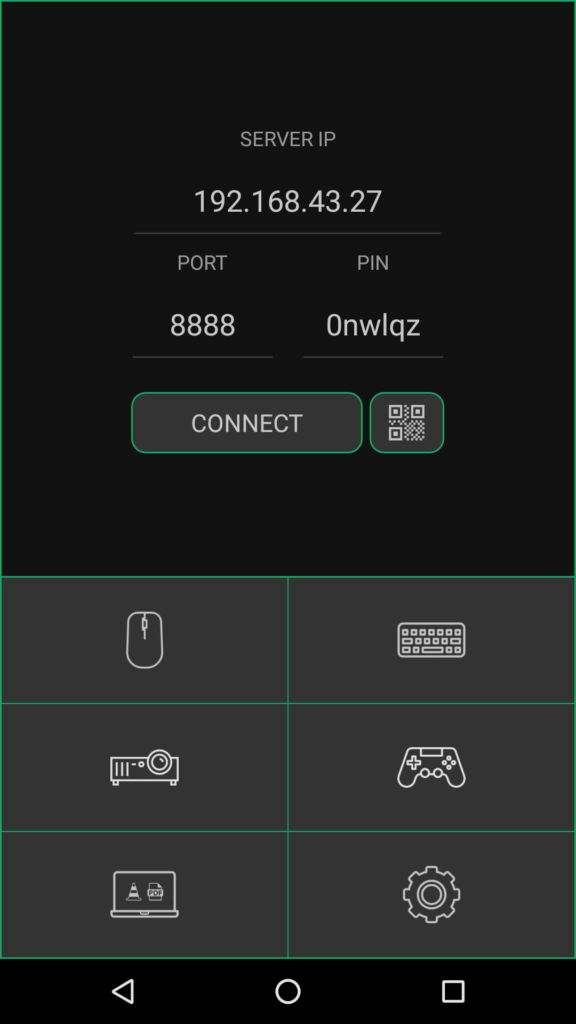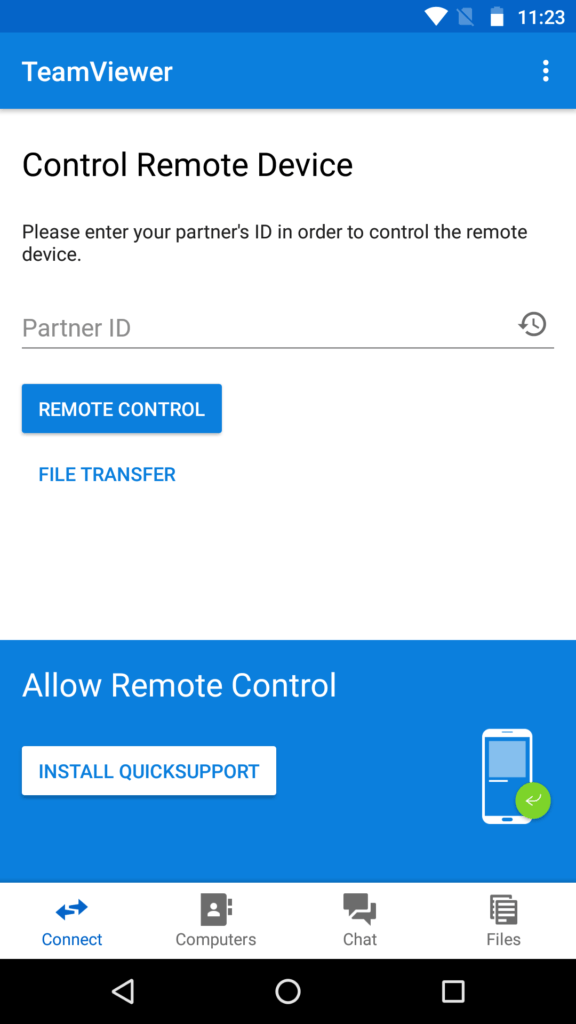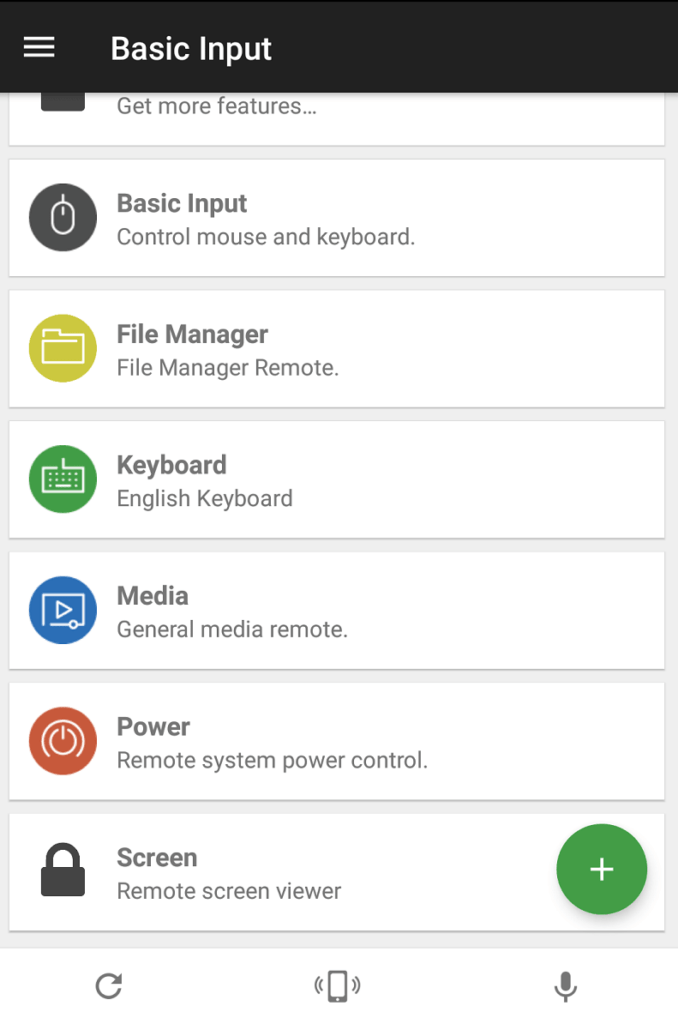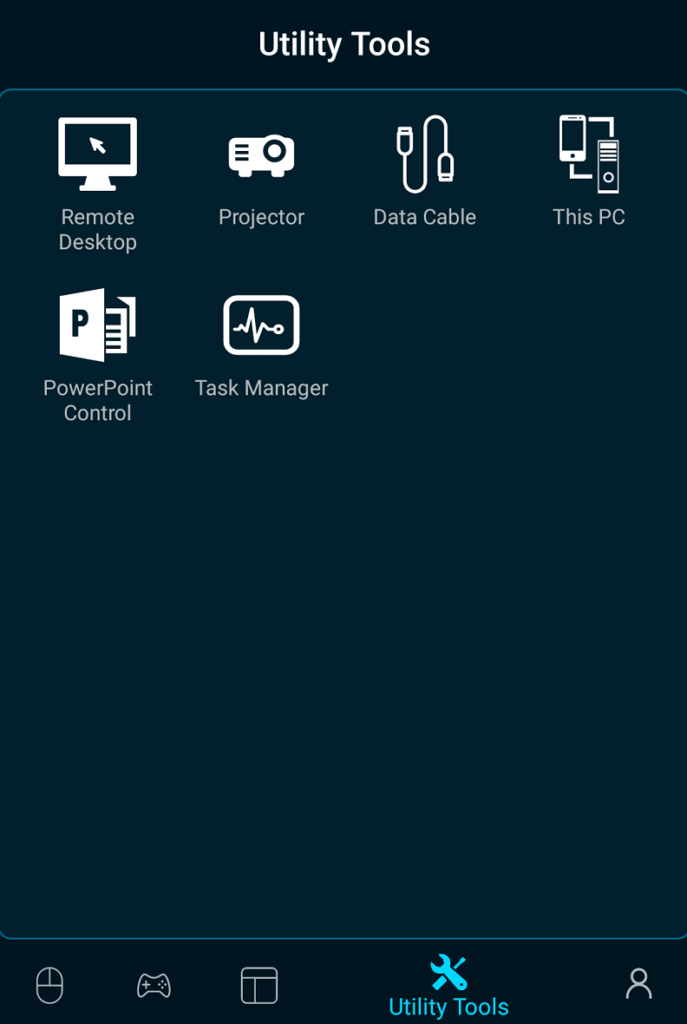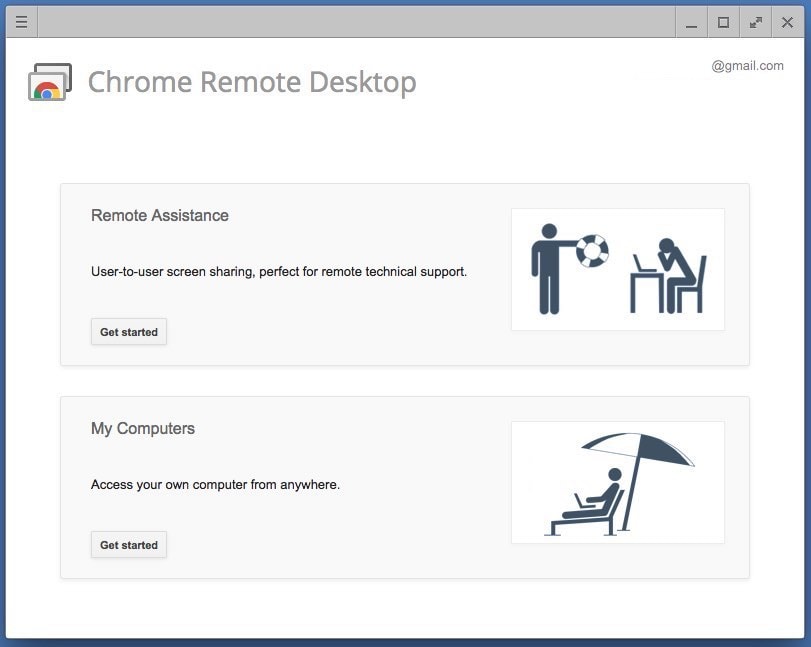Mag-isip ng isang tamad na katapusan ng linggo kung hindi mo nais na ilipat ang isang kalamnan; O ang mga nakakatakot na gabi ng taglamig kapag komportable kang tinatangkilik ang isang pelikula sa sopa,
At inaasahan kong hindi mo na kailangang iwanan ang iyong kaginhawaan upang baguhin ang laki ang pag-playback o laktawan ang mga track upang mag-navigate sa video.
Kaya, maaari mong isipin, "Maaari ko bang magamit ang aking Android phone bilang isang mouse?" Ang pagkontrol ng mga aparato sa pamamagitan ng iyong isip sa pamamagitan ng isang interface ng utak-computer ay hindi pa maaaring gawin sa komersyo.
Gayunpaman, mayroon kaming mga Android app na maaaring kumilos bilang isang remote control sa PC.
Ang mga Android app na maaaring makontrol ang iyong iba pang mga aparato sa pamamagitan ng lokal na Wifi, Bluetooth o mula sa kahit saan online ay madaling gamitin para sa remote na pamamahala.
Pinakamaganda sa lahat, ang ilan sa kanila ay nag-aalok ng mga kakayahan sa pagbabahagi ng screen upang makakuha ng kumpletong kontrol sa GUI sa iyong desktop o laptop.
Tandaan: Hindi ito isang listahan ng rating; Ito ay isang koleksyon ng pinakamahusay na mga Android app upang makontrol ang iba pang mga aparato.
Pinapayuhan ka naming pumili ng isa alinsunod sa iyong mga pangangailangan.
5 Pinakamahusay na Android Apps upang Makontrol ang Iyong PC Mula sa Iyong Android Phone
- KiwiMote
- TeamViewer
- Pinag-isang Remote
- Remote ng PC
- Chrome Remote Desktop
1. KiwiMote
Ang KiwiMote ay isa sa mga nangungunang na-rate na app sa Play Store na nagbibigay-daan sa iyo upang makontrol ang iyong PC gamit ang iyong Android phone sa paglipas ng WiFi.
Sinusuportahan nito ang lahat ng mga bersyon ng Android sa itaas 4.0.1.
Ang PC software ay dapat na mai-install sa iyong desktop o laptop at hinihiling na mai-install ang Java sa iyong system.
Magaan ang programa, halos 2MB lamang.
Gayundin, ang software ay portable at gumagana sa Windows, Mac, at Linux.
Nagbibigay ang PC remote control app na ito ng mga pangunahing tampok tulad ng keyboard, mouse at gamepad.
Bukod dito, madaling gamitin ang mga interface para sa maraming mga tanyag na aplikasyon sa desktop, tulad ng Adobe PDF Reader, GOM Player, KM Player, Pot Player, VLC Media Player, Windows Media Player, Windows Photo Viewer at marami pa. Gayunpaman, hindi mo maipapakita ang screen ng iyong computer sa iyong aparato.
Ang KiwiMote ay magagamit nang libre at may mga ad. Kunin sa google play Dito .
2. TeamViewer para sa remote control
Sa Teamviewer, maaari mong i-configure ang koneksyon sa Android phone upang makontrol ang mga computer na tumatakbo sa Windows, Linux, at macOS.
Maaari mo ring makontrol ang malayo sa iba pang mga Android device o Windows 10 mobile device.
Tulad ng alam mo, ang TeamViewer ay talagang isang tanyag na remote control app sa gitna ng masa.
At kung ano ang mahusay ay hindi ito nangangailangan sa iyo na maging sa parehong WiFi o lokal na network.
Kaya, maaari mong makontrol ang iyong computer at magbahagi ng screen mula sa halos saanman sa internet.
I-install ang desktop software mula sa Dito .
Sa pag-install, nagbibigay ito sa iyo ng isang natatanging numero ng pagkakakilanlan. Ipasok ang numerong ito sa iyong Android device at pagkatapos ay maaari mo itong patakbuhin alinman sa control mode o file transfer mode.
Hindi mo kailangang mag-alala tungkol sa hindi pinahintulutang pag-access dahil ang Teamviewer ay gumagamit ng 256-bit AES at 2048-bit na pag-encode ng session ng RSA Key Exchange.
Maaari mo ring i-lock o i-restart ang iyong computer nang malayuan.
Ito ay may kakayahang ibahagi ang screen sa real time at nagbibigay ng tumutugon at malakas na mga koneksyon.
Ano pa? Maaaring mapabilis ng Teamviewer ang paglipat ng data ng bi-directional sa pagitan ng iyong mga aparato at may kakayahang magpadala ng mataas na kahulugan na audio at video.
Kunin ito mula sa Play Store Dito .
3. Pinag-isang Remote
Ang Pinag-isang Remote ay nasa App Store sa loob ng maraming taon,
Ito ay isa sa mga application na pumupunta sa mundo ng kontrol pagdating sa pagkontrol ng iyong PC mula sa iyong Android device.
Ang application na ito ay gumagamit ng Bluetooth o WiFi upang remote control ang iyong computer at preloaded na may suporta para sa higit sa 90 tanyag na mga programa.
Maaari mong i-download ang desktop software mula sa opisyal na website sa Dito Sinusuportahan nito ang Windows, Linux, at macOS.
Sinusuportahan ng Pinag-isang Remote ang tampok na Wake-on-LAN na maaari mong gamitin upang gisingin ang iyong computer mula sa pagtulog nang malayuan.
Pinapayagan ka ring kontrolin ang iyong Raspberry Pi at Arduino Yun.
Ang iba pang mga kapaki-pakinabang na tampok ay may kasamang isang file manager, mirroring sa screen, kontrol ng media player, at mga pangunahing pag-andar tulad ng keyboard at mouse na may suporta na multi-touch.
Pinapayagan ka ng tampok na Floating Remotes na kontrolin ang iyong computer kahit habang gumagamit ng iba pang mga app, ngunit magagamit lamang ito sa bayad na bersyon.
Ang iba pang mga tampok na bayad na bersyon ay may kasamang nakatuon na mga remote control, suporta sa gadget, mga utos ng boses, at kapaki-pakinabang na mga pag-andar ng Android wear.
Ang libreng bersyon ay may kasamang mga ad. I-download ito mula sa Dito .
4. Remote ng PC
Gumagana ang PC Remote sa Windows XP / 7/8/10 at maaaring magamit upang makontrol ang iyong PC mula sa Android sa pamamagitan ng Bluetooth o Wifi.
Madali ang PC Remote upang kumonekta at mag-pack ng maraming mga tampok at ang server-side desktop software na ito ay nasa paligid ng 31MB.
Ang lahat ng mga kapaki-pakinabang na tampok tulad ng kontrol sa mouse, keyboard at Powerpoint ay magagamit sa loob ng app na ito.
Ang pinakamakapangyarihang tampok ng app na ito ay ang Remote Desktop, na nagbibigay-daan sa iyo upang tingnan at makontrol ang iyong desktop screen sa real time sa pamamagitan ng touch input.
Nakapanood ako ng mga video nang walang anumang pagkahuli gamit ang tampok na ito, kahit na hindi mo mai-stream ang audio nang malayuan.
Ang PC Remote ay may built-in na FTP server na tinatawag na "Data Cable", kung saan maaari mong ma-access ang mga file sa iyong smartphone sa iyong PC.
Maaari mo ring tingnan ang lahat ng mga drive at file sa iyong computer at buksan ang anumang nilalaman mula sa iyong Android device.
Ang isa sa mga pinaka-kagiliw-giliw na tampok ng PC remote control app na ito ay mayroon itong higit sa 30 klasikong console at mga laro na maaari mong i-play sa iyong desktop sa isang pag-click,
At maglaro gamit ang game console sa app na ito.
Mayroong maraming mga virtual na layout ng gamepad na magagamit. Maaari ka ring gumawa ng sarili mo.
Ang PC Remote ay libre at may mga ad. I-download ito mula sa Google Play mula Dito .
5. Crome Remote Desktop
Ang Chrome Remote Desktop, na idinisenyo ng Google, ay nagbibigay-daan sa iyo upang matingnan at makontrol ang iyong computer mula sa kahit saan nang malayuan gamit ang iyong telepono o iba pang computer.
Siyempre, dapat mayroon kang isang Google account upang magamit ang mga tampok sa remote na pagbabahagi.
Pinapayagan ng Chrome Remote Desktop ang pagbabahagi ng screen nang direkta, at ito ay mabilis at tumutugon.
Maaari mong gamitin ang iyong Android device tulad ng isang mouse o maaari mo ring kontrolin ang iyong computer sa pamamagitan ng tugon sa pag-ugnay.
Ang isang kadahilanan upang irekomenda ang libreng remote control app na ito ay ang madaling proseso ng pag-set up at magandang interface ng gumagamit.
Kailangan mong i-install ang Chrome Remote Desktop app mula sa Link Ang Play Store na ito.
Maaaring ma-download ang extension ng Remote na Desktop ng Chrome para sa Chrome ang link na ito .
Maaari kang magbasa nang higit pa tungkol sa kung paano gamitin ang Chrome Remote Desktop Dito Sa aming malalim na artikulo.
Nakita mo ba ang listahang ito ng pinakamahusay na mga app upang makontrol ang PC mula sa telepono na kapaki-pakinabang? Sinubukan naming isama ang parehong app na nagbibigay-daan sa iyong ibahagi ang screen ng iyong computer sa iyong telepono at isa rin na ginagawang mouse at keyboard ang iyong telepono.
Kaya, maaari kang pumili ng alinman sa mga Android app ng remote control depende sa iyong paggamit.
Ipaalam sa amin kung may nasagot kaming anumang bagay sa mga komento sa ibaba.